怎么设置双面打印自动翻页 win10系统打印机双面打印设置步骤
更新时间:2023-10-03 10:45:15作者:yang
怎么设置双面打印自动翻页,在如今的办公环境中,双面打印已成为提高效率和节约资源的常见做法,对于使用Win10系统的用户来说,设置双面打印并自动翻页是一项非常实用的功能。通过简单的设置步骤,我们可以轻松地将打印机切换到双面打印模式,从而在打印文件时自动完成页面翻转。接下来我们将详细介绍Win10系统下的双面打印设置步骤,让您轻松掌握这一实用技巧。无论是在家庭办公还是在企业环境中,这个功能都能帮助我们更高效地处理打印任务,同时也更加环保节能。
操作方法:
1.打开电脑 ,进入设置。点击控制面板。
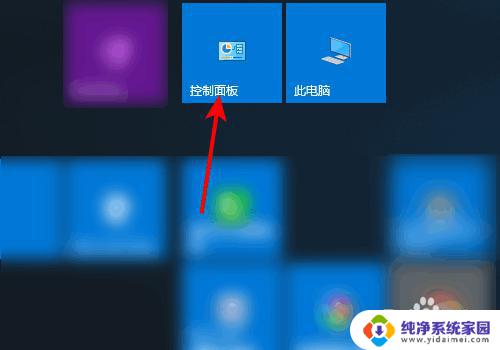
2.进入控制面板,点击设备和打印机。
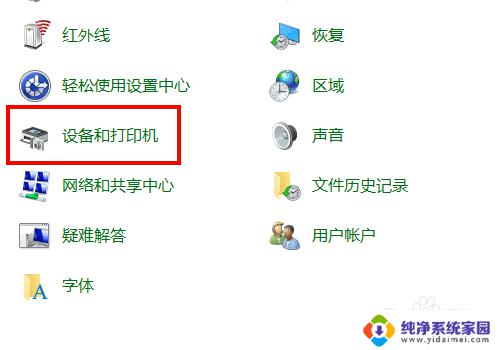
3.鼠标右键单击默认打印机,点击打印机属性。
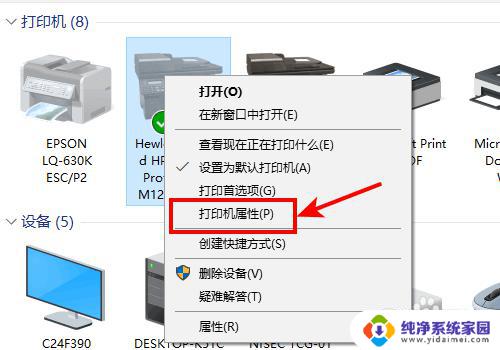
4.进入打印机属性,点击设备设置。

5.进入设备设置,点击未安装。
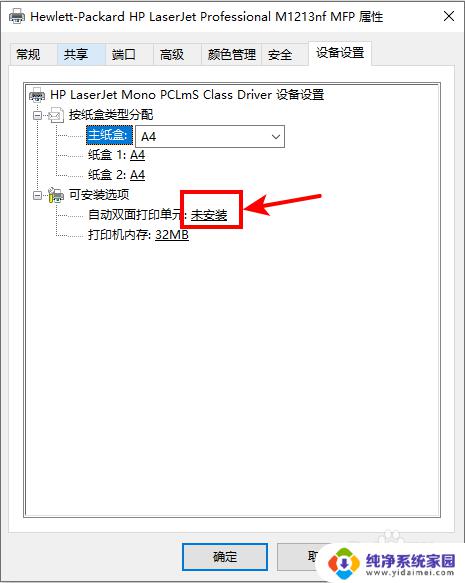
6.选择已安装,点击应用。再点击确定。
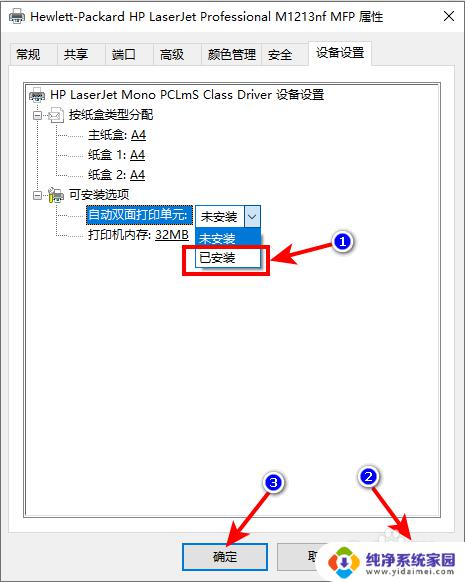
以上就是如何设置双面打印自动翻页的全部内容,若遇到此类情况,您可以根据本文提供的操作进行解决,操作简单快速,一步到位。
怎么设置双面打印自动翻页 win10系统打印机双面打印设置步骤相关教程
- 怎么设置打印双面 win10系统打印机双面打印设置方法
- 打印机怎么选择双面打印? win10系统打印机双面打印设置方法
- 单面打印机怎么双面打印 Win10系统打印机双面打印设置方法
- 两台打印机怎么设置默认打印机 win10系统设置默认打印机步骤
- 同一台打印机,为什么win10的系统打不开 笔记本win10系统无法打开设备和打印机页面怎么办
- 怎么取消打印机默认设置 Win10系统默认打印机设置方法
- win10系统怎么打印机扫描 Win10系统打印机如何设置扫描功能
- 怎么默认打印机设置 Win10系统默认打印机设置方法
- win10打印机端口设置 如何在win10系统中设置打印机端口
- 如何修改默认打印机设置 Win10系统默认打印机设置方法
- 怎么查询电脑的dns地址 Win10如何查看本机的DNS地址
- 电脑怎么更改文件存储位置 win10默认文件存储位置如何更改
- win10恢复保留个人文件是什么文件 Win10重置此电脑会删除其他盘的数据吗
- win10怎么设置两个用户 Win10 如何添加多个本地账户
- 显示器尺寸在哪里看 win10显示器尺寸查看方法
- 打开卸载的软件 如何打开win10程序和功能窗口